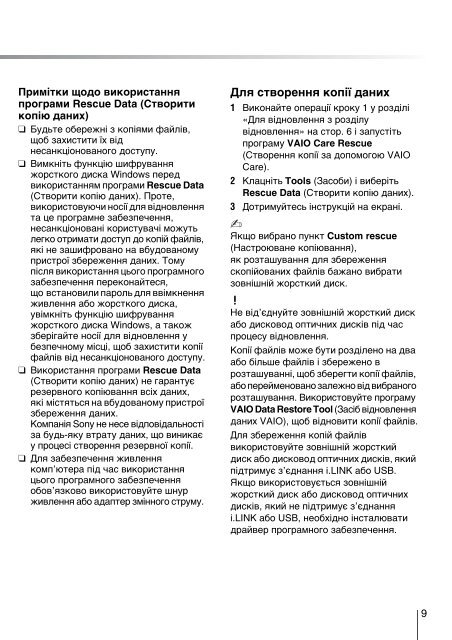Sony VPCSB1C5E - VPCSB1C5E Guide de dépannage Ukrainien
Sony VPCSB1C5E - VPCSB1C5E Guide de dépannage Ukrainien
Sony VPCSB1C5E - VPCSB1C5E Guide de dépannage Ukrainien
You also want an ePaper? Increase the reach of your titles
YUMPU automatically turns print PDFs into web optimized ePapers that Google loves.
Примітки щодо використання<br />
програми Rescue Data (Створити<br />
копію даних)<br />
❑ Будьте обережні з копіями файлів,<br />
щоб захистити їх від<br />
несанкціонованого доступу.<br />
❑ Вимкніть функцію шифрування<br />
жорсткого диска Windows перед<br />
використанням програми Rescue Data<br />
(Створити копію даних). Проте,<br />
використовуючи носії для відновлення<br />
та це програмне забезпечення,<br />
несанкціоновані користувачі можуть<br />
легко отримати доступ до копій файлів,<br />
які не зашифровано на вбудованому<br />
пристрої збереження даних. Тому<br />
після використання цього програмного<br />
забезпечення переконайтеся,<br />
що встановили пароль для ввімкнення<br />
живлення або жорсткого диска,<br />
увімкніть функцію шифрування<br />
жорсткого диска Windows, а також<br />
зберігайте носії для відновлення у<br />
безпечному місці, щоб захистити копії<br />
файлів від несанкціонованого доступу.<br />
❑ Використання програми Rescue Data<br />
(Створити копію даних) не гарантує<br />
резервного копіювання всіх даних,<br />
які містяться на вбудованому пристрої<br />
збереження даних.<br />
Компанія <strong>Sony</strong> не несе відповідальності<br />
за будь-яку втрату даних, що виникає<br />
у процесі створення резервної копії.<br />
❑ Для забезпечення живлення<br />
комп’ютера під час використання<br />
цього програмного забезпечення<br />
обов’язково використовуйте шнур<br />
живлення або адаптер змінного струму.<br />
Для створення копії даних<br />
1 Виконайте операції кроку 1 у розділі<br />
«Для відновлення з розділу<br />
відновлення» на стор. 6 і запустіть<br />
програму VAIO Care Rescue<br />
(Створення копії за допомогою VAIO<br />
Care).<br />
2 Клацніть Tools (Засоби) і виберіть<br />
Rescue Data (Створити копію даних).<br />
3 Дотримуйтесь інструкцій на екрані.<br />
Якщо вибрано пункт Custom rescue<br />
(Настроюване копіювання),<br />
як розташування для збереження<br />
скопійованих файлів бажано вибрати<br />
зовнішній жорсткий диск.<br />
Не від’єднуйте зовнішній жорсткий диск<br />
або дисковод оптичних дисків під час<br />
процесу відновлення.<br />
Копії файлів може бути розділено на два<br />
або більше файлів і збережено в<br />
розташуванні, щоб зберегти копії файлів,<br />
або перейменовано залежно від вибраного<br />
розташування. Використовуйте програму<br />
VAIO Data Restore Tool (Засіб відновлення<br />
даних VAIO), щоб відновити копії файлів.<br />
Для збереження копій файлів<br />
використовуйте зовнішній жорсткий<br />
диск або дисковод оптичних дисків, який<br />
підтримує з’єднання i.LINK або USB.<br />
Якщо використовується зовнішній<br />
жорсткий диск або дисковод оптичних<br />
дисків, який не підтримує з’єднання<br />
i.LINK або USB, необхідно інсталювати<br />
драйвер програмного забезпечення.<br />
9